Clàr-innse
Ann am Microsoft Excel, is e suidheachadh àbhaisteach a th’ ann grunn luachan teacsa no àireamhach a lorg agus a chuir nan àite. Faodaidh tu an àithne Find and Replace a chleachdadh, diofar dhleastanasan agus fhoirmlean a chuir an sàs, no faodaidh tu eadhon innealan a tha air an sònrachadh leis an neach-cleachdaidh a dhèanamh gus na h-adhbharan a fhrithealadh. San artaigil seo, gheibh thu eòlas air a h-uile dòigh luath is comasach gus grunn luachan a lorg agus a chur nan àite le eisimpleirean sìmplidh agus mìneachadh ceart. is urrainn dhuinn an leabhar-obrach Excel a chleachd sinn airson an artaigil seo ullachadh a luchdachadh a-nuas.
Lorg agus Ath-chuir Ioma Luachan.xlsx
6 Modhan Luatha gu Lorg agus Ath-chuir Ioma Luachan ann an Excel
1. Cleachd Inneal Lorg Agus Ath-chuir airson Ioma Luachan ann an Excel
Ann an Excel, Lorg agus Ath-chuir an inneal as fheumaile nuair a dh’ fheumas tu luach a chuir na àite. Faodaidh sinn a chleachdadh airson diofar adhbharan. Chì sinn mar a tha an t-inneal seo ag obair airson diofar shlatan-tomhais anns na fo-roinnean a leanas.
i. Lorg agus Ath-chuir Luachan Teacs
Sa chlàr gu h-ìosal, tha cuid de theacsaichean nan laighe ann an Colbh B . A' gabhail ris gu bheil sinn airson '2021' a chur an àite an luach '2020' anns a h-uile teacsa.
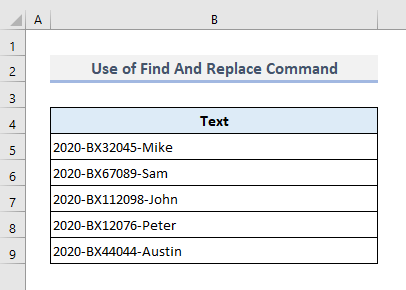
📌 Ceumannan:
➤ Brùth CTRL+H , fosglaidh am bogsa deasbaid Lorg is Ath-chuir .
➤ Seòrsa '2020' sa bhogsa Lorg dè a' bhogsa.
➤ Anns a' bhogsa Cuir na àite, dèan seòrsa '2021' .
➤ Briog air Cuir na h-uile an àite putan.
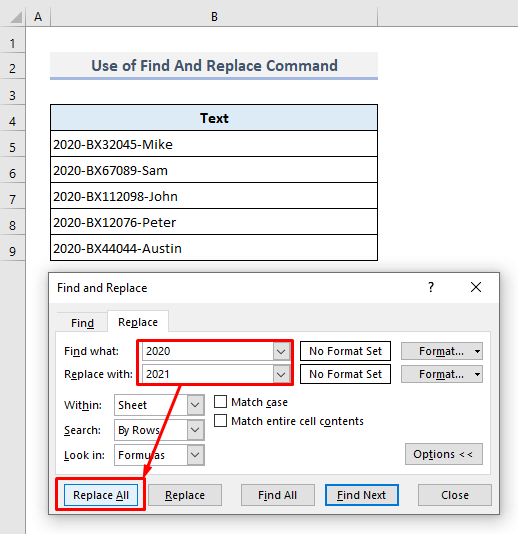
Mar a tha san dealbh gu h-ìosal, lorgaidh tu a h-uile teacsa le 2021 aig an toiseach a bha ann an 2020 roimhe seo.
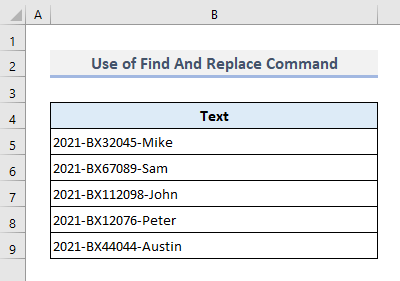 <1.
<1.
ii. Lorg agus Cuir Caractaran Fiadhaich nan àite
A-nis tha luachan àireamhach eadar-dhealaichte againn aig toiseach nan teacsaichean a leanas. Ach tha cruth sònraichte '20XX' aca uile. Is e na nì sinn an seo a dhol airson sgrùdadh cairt fiadhaich airson a’ chruth àireamhach sin agus thèid ‘21’ a chuir nan àite an dà fhigear mu dheireadh. Feumaidh sinn dà chomharra ceist (??) a chleachdadh mar charactaran cairt-fhiadhaich airson an dà fhigear mu dheireadh san inneal Lorg is Ath-chuir .
📌 Ceumannan:
➤ Brùth CTRL+H a-rithist gus am bogsa deasbaid Lorg is Cuir na àite fhosgladh.
➤ Ann sa bhogsa Lorg dè , dèan seòrsa '20?? '.
➤ Cuir a-steach an luach '2021' anns an Cuir an àite bogsa.
➤ Brùth Cuir na h-uile an àite agus tha thu deiseil.
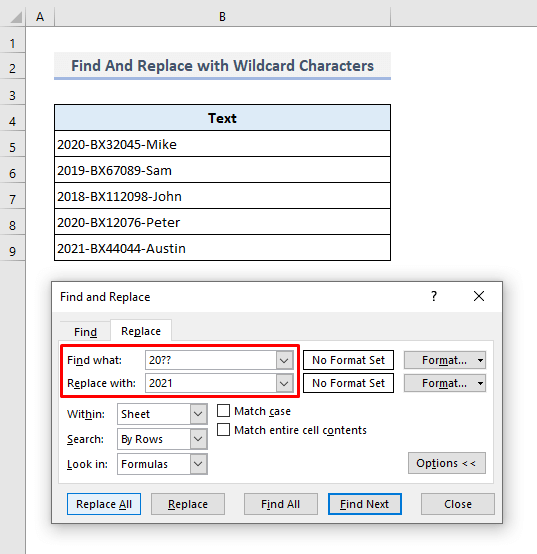
Chì thu na toraidhean a leanas sa bhad .
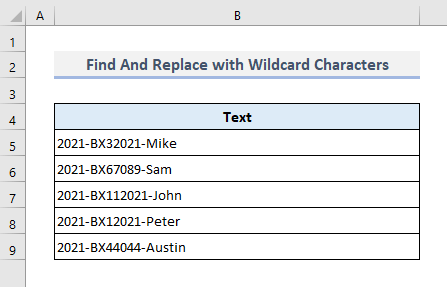
Sa chlàr a leanas, tha beagan dàta reic againn a-nis airson 5 latha às deidh a chèile. Ann an Cell C11 , tha an luach reic iomlan an làthair ach canaidh sinn gum feum sinn faighinn a-mach cuibheasachd an dàta reic an sin. Chan fheum sinn ath-sgrìobhadh a dhèanamh air an fhoirmle an sin leis a’ ghnìomh AVERAGE. Cleachdaidh sinn an t-inneal Lorg is Ath-chuir an seo gus an fhoirmle a chur na àite nas fhasa.
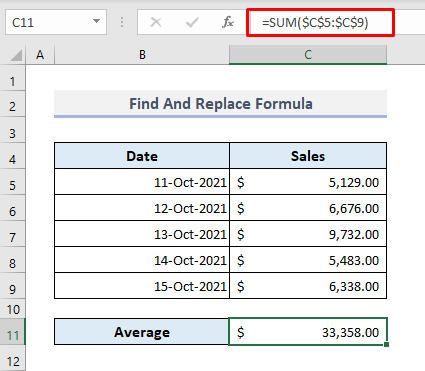
📌 Ceumannan:
➤ Fosgail an Lorg agusCuir a-steach bogsa deasbaid na àite.
➤ Sa bhogsa Lorg dè , dèan seòrsa '=SUM' .
➤ Seòrsa ' =AVERAGE' sa bhogsa Cuir na àite.
➤ Brùth Lorg Air adhart an toiseach agus an uairsin cliog air a’ phutan Cuir an àite .
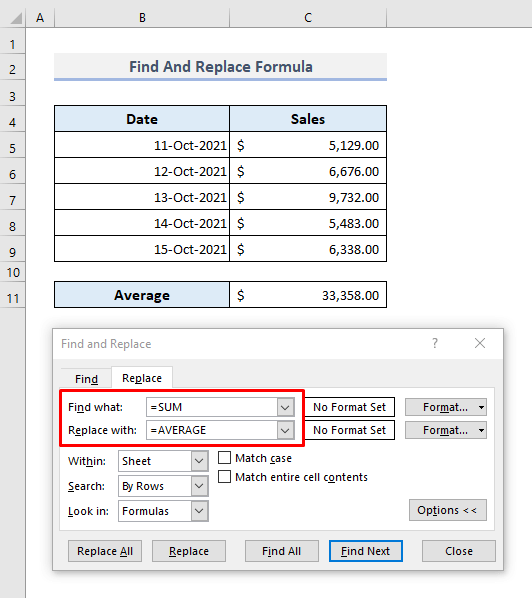
Anns an toradh Cill C11 , gheibh thu an toradh àireamhaichte ùr sa bhad.
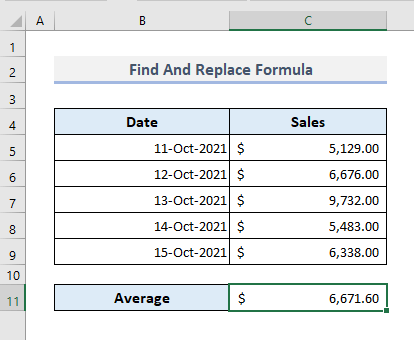
Is urrainn dhuinn cuideachd na cruthan cealla atharrachadh leis an inneal Lorg is Ath-chuir . Anns a 'chlàr a leanas, tha cuid de shreathan le dath sònraichte. Cuiridh sinn dath eile an àite an dath, canaidh sinn gu bheil e uaine.
📌 Ceumannan:
➤ Fosgail an Lorg agus Cuir bogsa deasbaid na àite an toiseach.
➤ Air beulaibh a' bhogsa Lorg dè , cliog air an roghainn Format agus tagh an dath a chaidh a chleachdadh ann an cuid ceallan air thuaiream sa chlàr.
➤ Briog air an dàrna taba Format agus tagh dath eile a tha thu airson a chur na àite leis an t-seann tè.
➤ Brùth Cuir na àite Uile.
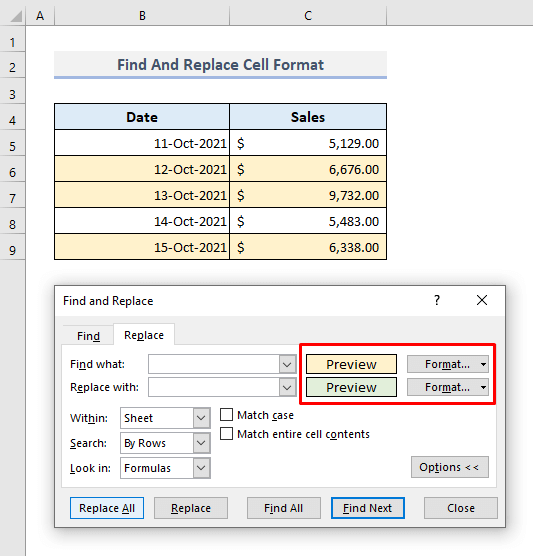
San dealbh gu h-ìosal, tha thu a-nis a’ faicinn nan sreathan sònraichte sa chlàr leis an dath ùr.
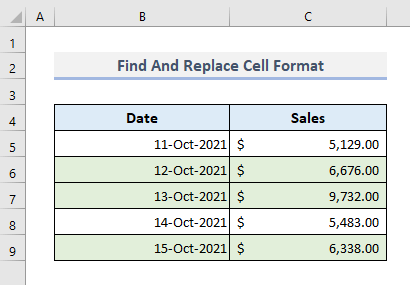
Leugh tuilleadh: Mar a lorgas tu agus a chuireas tu an àite luachan a’ cleachdadh chairtean-fiadhaich ann an Excel
2. Cuir a-steach gnìomh REPLACE gus Ioma luachan a lorg agus a chuir nan àite ann an Excel
Mura h-eil thu airson an inneal Lorg is Ath-chuir a chleachdadh faodaidh tu a dhol airson an gnìomh REPLACE . Feumaidh tu a’ ghnìomh seo a chur an sàs ann an colbh ùr no ann an araon de cheallan far an tèid seann dàta teacsa a chuir an àite an fheadhainn ùra. Leis a' phròiseas, 's urrainn dhut an seann dàta teacsa a ghlèidheadh cuideachd.
San dealbh a leanas, tha dà cholbh an làthair far an seall an colbh leis a' cheann Teacsa Ùr na teacsaichean atharraichte.
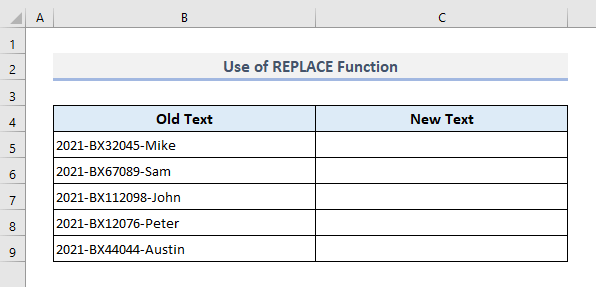
Anns a’ chiad toradh Cill C5 , ’s e am foirmle a tha a dhìth leis a’ ghnìomh REPLACE :
7> =REPLACE(B5,1,4,2021) 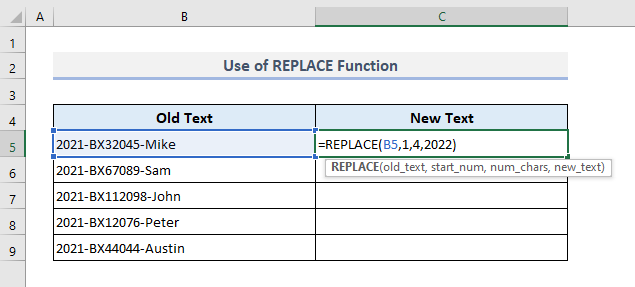
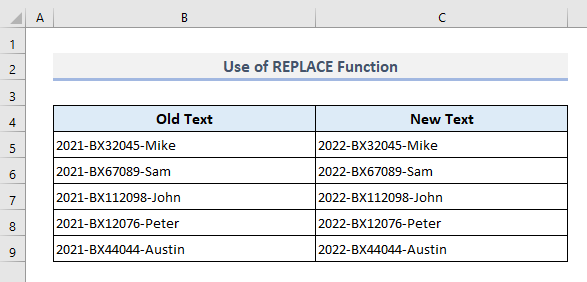
3. Cuir Foirmle SUBSTITUTE Nested an sàs gus Ioma luachan a lorg agus ath-chuir
Tha an gnìomh SUBSTITUTE a’ dol an àite teacsa gnàthaichte le teacsa ùr san t-sreang teacsa. 'S urrainn dhuinn an gnìomh SUBSTITUTE a neadachadh airson iomadach luach a chur nan àite.
San dealbh a leanas, tha Colbh B na laighe le beagan dàta teacsa air thuaiream. Tha an clàr air an taobh dheas a' riochdachadh nan luachan a dh'fheumas an fheadhainn ùra a chur nan àite.
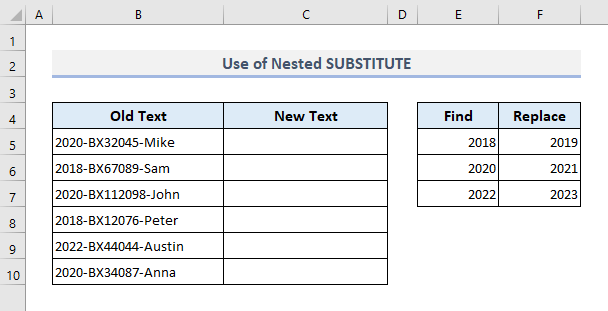
Sa chiad toradh Cill C5 , bidh am foirmle co-cheangailte ris bi:
=SUBSTITUTE(SUBSTITUTE(SUBSTITUTE(B5:B10, E5, F5), E6, F6), E7, F7) 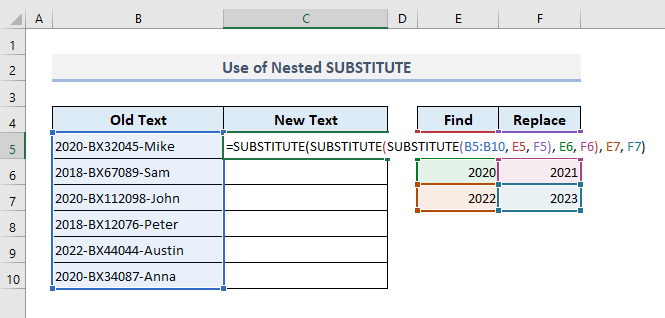
A-nis brùth Cuir a-steach agus gheibh thu sreath leis an teacsa ùr luachan aig an aon àm. San fhoirmle seo, tha sinn air an gnìomh SUBSTITUTE a chleachdadh trì tursan oir bha againn ri trì luachan eadar-dhealaichte a tha fon cheann Lorg a chur an àite Colbh E.
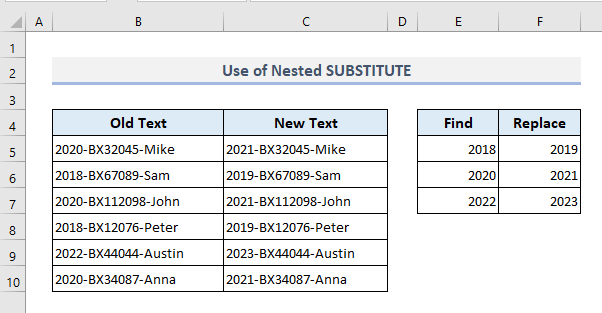
🔎 Ciamar a tha am Formula ag obair?
- Tha an gnìomh SUBSTITUTE as fhaide a-staigh a’ dol an àite an luach ’2018’ le ’2019’ .
- An dàrna SUBSTITUTE tha an gnìomh a' coimhead airson '2020' agus a' cur '2021' na àite.
- Tha an gnìomh a-muigh SUBSTITUTE a' rannsachadh '2022' agus a’ cur ’2023’ na àite.
Leughaidhean coltach ris:
4. Cleachd gnìomh XLOOKUP gus Ioma luachan a sgrùdadh agus ath-chuir ann an Excel 9>
Ma tha thu nad neach-cleachdaidh Excel 365 faodaidh tu a dhol airson gnìomh XLOOKUP . Bidh an gnìomh XLOOKUP a' rannsachadh raon no sreath airson maids agus a' tilleadh an rud co-fhreagarrach an dàrna raon no sreath.
San stòr-dàta a leanas, tha cuid de luachan teacsa san Colbh seann theacsa . Tha an dàrna clàr air an làimh dheis a’ riochdachadh an dàta a thathar a’ sireadh agus an fheadhainn a thèid a chur nan àite aig an aon àm. Mura h-urrainn don ghnìomh na luachan a chaidh a thoirt a lorg, fanaidh na seann theacsaichean mar a bha iad roimhe sa cholbh Teacsa Ùr . leis a' ghnìomh XLOOKUP sa chiad toradh Ceall C5 bu chòir a bhith:
=XLOOKUP($B5,$E$5:$E$10,$F$5:$F$10,$B5) 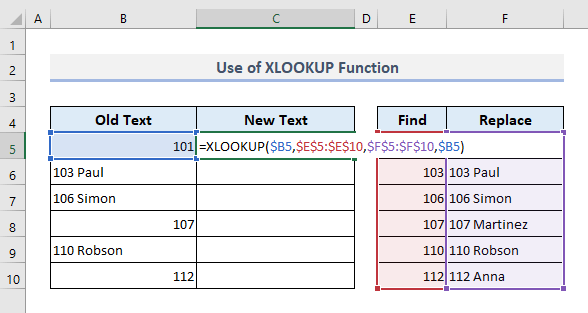
Às deidh dhut putadh air Cuir a-steach agus an colbh gu lèir a lìonadh gu fèin-ghluasadach, bidh thusealltainn na toraidhean a leanas anns a' bhad.
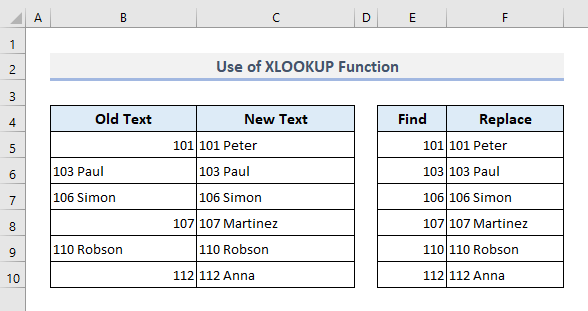
A-nis cleachdaidh sinn foirmle eile seach an gnìomh XLOOKUP agus tha am foirmle seo ri fhaighinn anns a h-uile dreach Excel cuideachd. Feumaidh sinn gnìomhan IFNA agus VLOOKUP a chur còmhla an-seo.
Tha an gnìomh VLOOKUP a' coimhead airson luach anns a' cholbh as fhaide air chlì de bhòrd agus an uairsin a’ tilleadh luach san aon sreath bhon cholbh ainmichte. Leis nach eil teachdaireachd sam bith aig an ghnìomh VLOOKUP air eagal ’s nach lorgar an luach sgrùdaidh, mar sin tillidh e mearachd #N/A . Gus an duilgheadas sin a chàradh, feumaidh sinn an gnìomh IFNA a chleachdadh gus teachdaireachd-mearachd a ghnàthachadh is a mhìneachadh.
Mar sin, an fhoirmle a tha a dhìth a' gabhail a-steach an dà chuid IFNA agus Is e gnìomhan VLOOKUP san toradh Cell C5 :
=IFNA(VLOOKUP($B5,$E$5:$F$10,2,FALSE),B5) 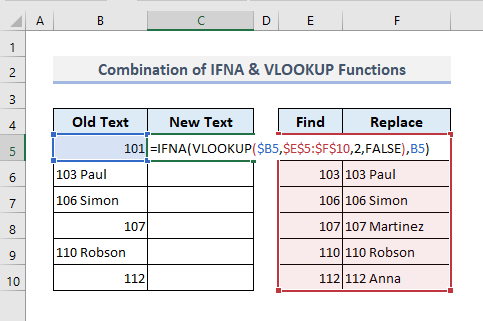
An dèidh putadh Cuir a-steach agus lìonadh sìos an còrr de na ceallan ann an Colbh C , gheibh sinn an dàta teacsa ùr gu lèir mar a chithear san dealbh gu h-ìosal.
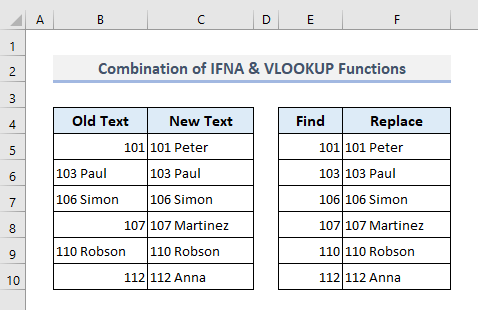
6. Cuir a-steach còdan VBA gus UDF a dhèanamh gus grunn luachan a lorg agus ath-chuir
Anns an earrann mu dheireadh, cuiridh sinn na còdan VBA an sàs gus gnìomh a tha air a mhìneachadh leis a’ chleachdaiche a chruthachadh. Anns an t-seata dàta a leanas, thèid na luachan teacsa ann an Colbh B atharrachadh le bhith a’ cur nan luachan àireamhach an àite an toiseach. Na luachan a thèid a chur nan àite agus na luachan ùranan laighe sa chlàr air an taobh cheart.
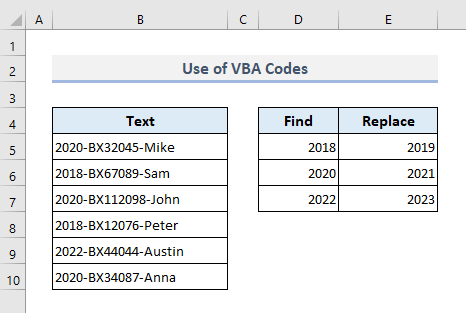
A-nis rachamaid tro na modhan-obrach a leanas gus na h-innealan agus na gnìomhan a tha air am mìneachadh leis a’ chleachdaiche a dhèanamh:
📌 Ceum 1:
➤ Dèan briogadh deas air do luchag air an Duilleag ainm an toiseach.
➤ Tagh an roghainn 'Seall Còdan' . Nochdaidh uinneag VBA .
➤ A-nis cuir a-steach na còdan a leanas an sin:
8736
➤ Brùth F5 agus bogsa còmhraidh mar a chithear san fhaidhle nochdaidh an dealbh gu h-ìosal.
➤ A-nis tagh na seann theacsaichean a dh'fheumas tu atharrachadh agus brùth OK .
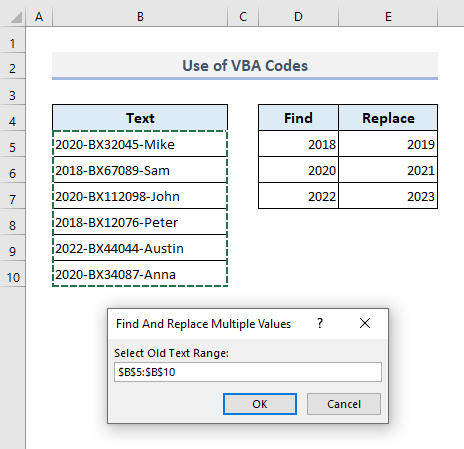
📌 Ceum 2:
➤ Fosglaidh an dàrna bogsa deasbaid a-nis agus feumaidh tu an raon clàir gu lèir (D5:E7) a thaghadh na laighe air taobh deas san dealbh.
➤ Brùth OK .
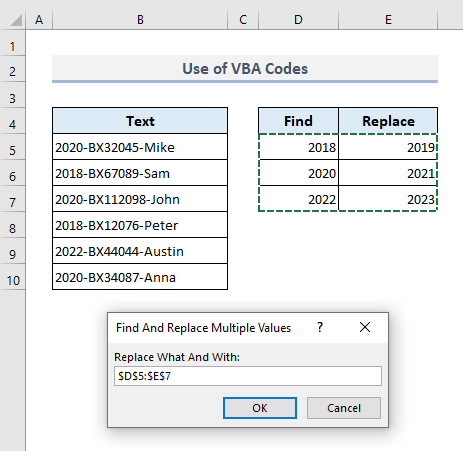
Mar a chithear san dealbh gu h-ìosal, chì thu am fear ùr agus teacsaichean atharraichte ann an Colbh B fon bhann-cinn Text .
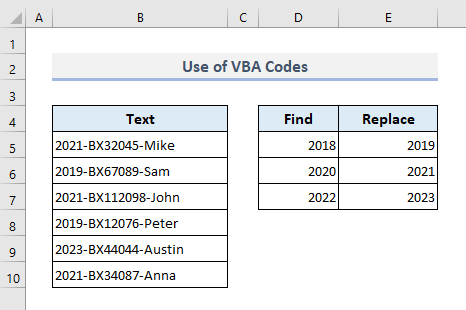
Facail mu dheireadh
Tha mi an dòchas, cuidichidh na dòighean sin uile a tha air an ainmeachadh gu h-àrd thu a-nis gus an cur an sàs anns na duilleagan-clèithe Excel agad nuair a dh’ fheumas tu dàta teacsa a chuir na àite gu h-èifeachdach. Ma tha ceist sam bith agad no fios air ais, leig fios dhomh anns an earrann bheachdan. No faodaidh tu sùil a thoirt air na h-artaigilean eile againn co-cheangailte ri gnìomhan Excel air an làrach-lìn seo.

